Heim >System-Tutorial >Windows-Serie >So richten Sie die englische Eingabemethode in Win10 ein
So richten Sie die englische Eingabemethode in Win10 ein
- WBOYWBOYWBOYWBOYWBOYWBOYWBOYWBOYWBOYWBOYWBOYWBOYWBnach vorne
- 2024-01-09 14:29:462019Durchsuche
Einige Freunde wissen nicht, wie sie die Eingabemethode des Computers anpassen sollen, wenn sie das Win10-System verwenden, oder sie möchten die Eingabemethode ändern, wissen aber nicht, wie sie es ändern sollen. Wir müssen es nur in den Einstellungen tun.
Einstellungsmethode für die englische Eingabemethode für Win10:
1. Klicken Sie zuerst auf „Startmenü“ und dann auf „Einstellungen“.
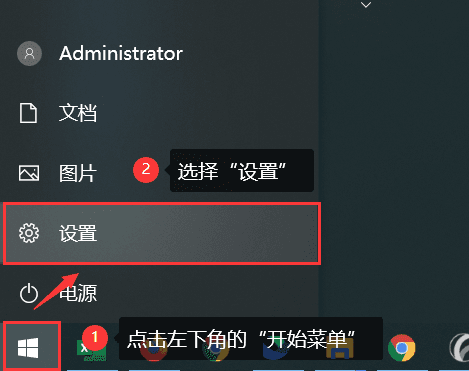
2. Wählen Sie dann „Zeit und Sprache“.
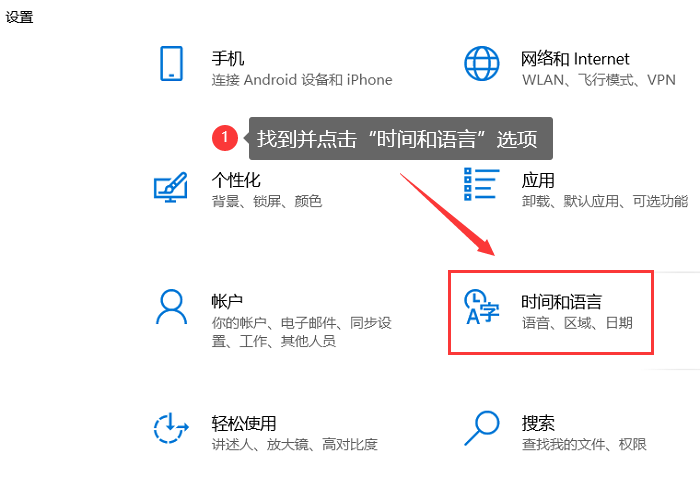
3. Dann klicken wir auf „Sprache“ und dann auf das Pluszeichen, um „Optionen“ auszuwählen.
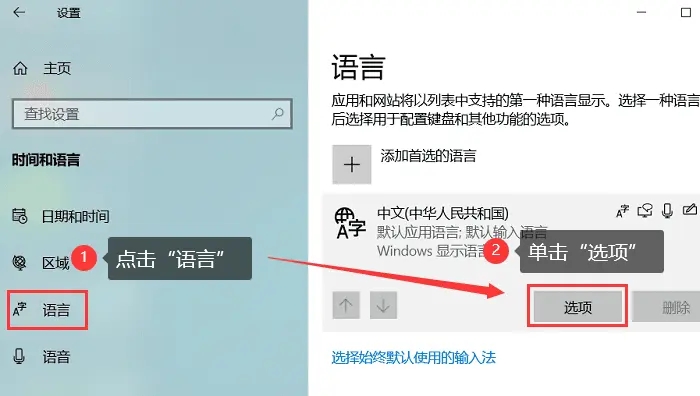
4. Dann klicken wir auf das „Pluszeichen“ und dann können Sie eine Eingabemethode auswählen oder hinzufügen.
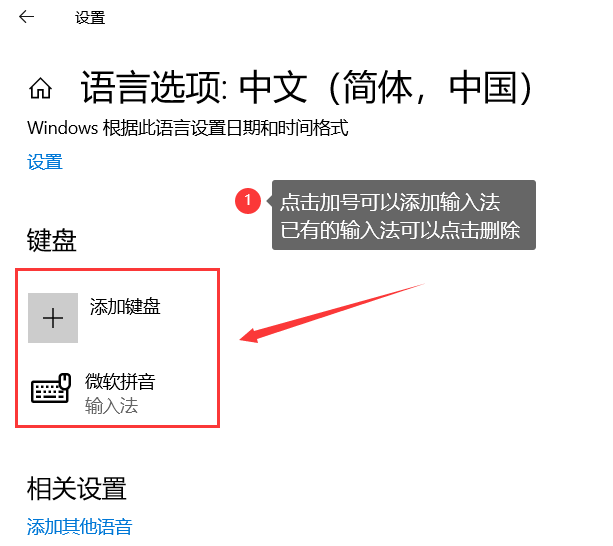
5. Kehren Sie dann zur vorherigen Ebene zurück, klicken Sie auf „Sprache“, wählen Sie „Standardeingabemethode verwenden“
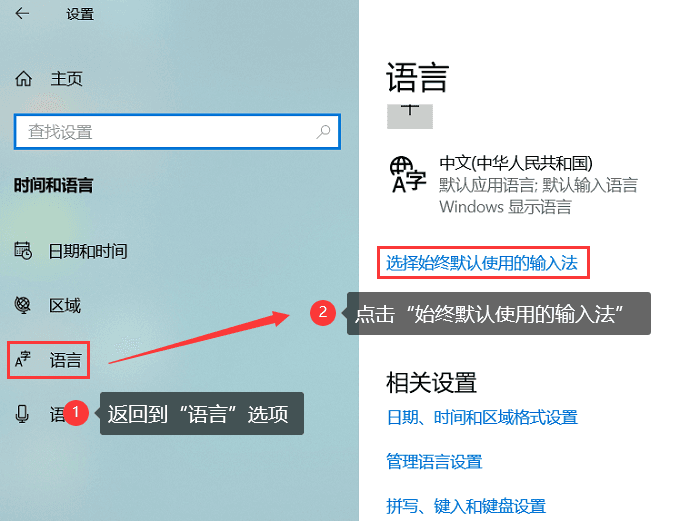
6 Schließlich können Sie die Eingabemethode ändern.
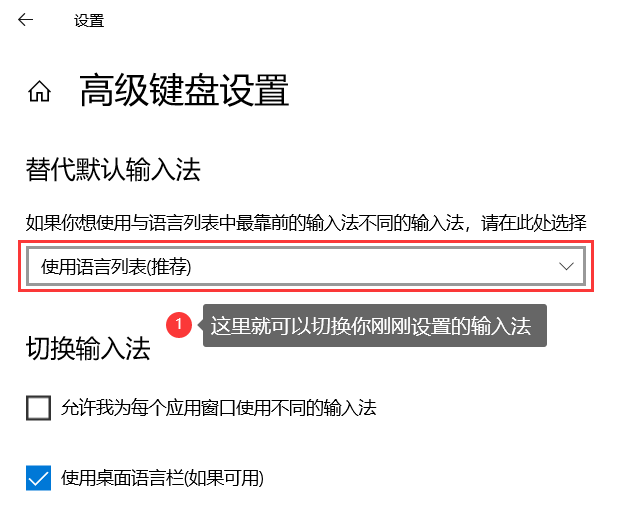
Das obige ist der detaillierte Inhalt vonSo richten Sie die englische Eingabemethode in Win10 ein. Für weitere Informationen folgen Sie bitte anderen verwandten Artikeln auf der PHP chinesischen Website!
In Verbindung stehende Artikel
Mehr sehen- So lösen Sie das Problem, dass sich der Windows 7-Desktop um 90 Grad dreht
- So beenden Sie einen laufenden Prozess in Win7 zwangsweise
- Heute veröffentlichte Vorschauversion von Win11 Build 25336.1010: Wird hauptsächlich zum Testen von Betriebs- und Wartungspipelines verwendet
- Win11 Beta-Vorschau Build 22621.1610/22624.1610 heute veröffentlicht (einschließlich Update KB5025299)
- Die Fingerabdruckerkennung kann auf ASUS-Computern nicht verwendet werden. Tipps zum Hinzufügen von Fingerabdrücken zu ASUS-Computern

